Чтобы соединить сигналы в интерактивном режиме с Плаванием Осциллографов и Средств просмотра Осциллографа, смотрите Сигналы Подключения к Средству просмотра Блока Floating Scope или Осциллографа.
Селектор сигнала добавляет сигналы в Средство просмотра Осциллографа. Можно также добавить сигналы в интерактивном режиме из модели, видеть Сигналы Подключения к Средству просмотра Блока Floating Scope или Осциллографа.
Открыть Селектор Сигнала,
Из меню Simulink выберите Diagram> Signal & Ports> Signal & Scope Manager.
Выберите средство просмотра или генератор.
На правой стороне менеджера Signal & Scope нажмите Signal Selector button![]() .
.
Селектор Сигнала, который появляется, когда вы нажимаете кнопку Edit signal selection, применяется только к в настоящее время выбранному генератору или средству просмотра. Если вы хотите соединить блоки с другим объектом генератора или средства просмотра, выберите объект в менеджере Signal & Scope и затем откройте другой экземпляр Селектора Сигнала.
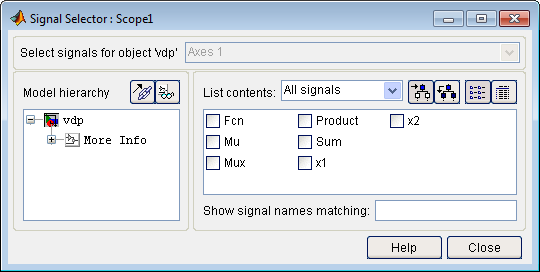
Это поле списка позволяет вам выбирать выходной порт владельца (в случае генераторов сигнала) или ось отображения (в случае средств просмотра), с которым вы хотите соединить блоки в своей модели.
Поле списка включено, только если генератор сигнала имеет несколько выходных параметров, или средство просмотра имеет несколько осей.
Этот список с древовидной структурой позволяет вам выбрать любую подсистему в своей модели.
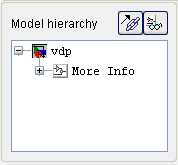
Выбор подсистемы заставляет смежный список портов отображать порты, доступные для связи в выбранной подсистеме. К подсистемам отображения, включенным как ссылки библиотеки в вашей модели, нажмите кнопку Follow links наверху управления Иерархией модели. К подсистемам отображения, содержавшим в подсистемах маскированных, нажмите кнопку Look under masks наверху панели.
Содержимое этой панели отображает входные порты, доступные для связи с Селекторным владельцем Сигнала, если владелец является генератором сигнала или сигналами, доступными для связи с владельцем, если владелец является средством просмотра.
Если Селекторный владелец Сигнала является генератором сигнала, списком входных параметров/сигналов списками по умолчанию каждый входной порт в системе, выбранной в дереве иерархии модели, которое или не связано или связано с генератором сигнала.
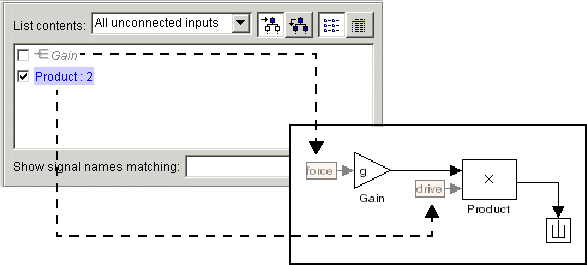
Метка для каждой записи указывает на имя блока, которого порт является входом. Если блок имеет больше чем один вход, метка указывает на количество отображаемого порта. Метка greyed указывает, что порт соединяется с генератором сигнала кроме Селекторного владельца Сигнала. Установка флажка рядом с записью порта в списке соединяет Селекторного владельца Сигнала с портом, заменяя, при необходимости, генератор сигнала, ранее соединенный с портом.
Чтобы отобразить больше информации о каждом сигнале, нажмите кнопку Detailed view наверху панели. Подробное представление показывает путь и тип данных каждого сигнала и является ли сигнал тестовой точкой. Средства управления вверху и внизу панели позволяют вам ограничить объем информации, показанный в списке портов.
Чтобы показать названный сигналами только, выберите Named signals only из управления содержимым Списка наверху панели.
Чтобы показать только сигналы, выбранные в Селекторе Сигнала, выберите Selected signals only из управления содержимым Списка.
Показать тестовую точку сигнализирует только, выберите Testpointed/Logged signals only из управления содержимым Списка.
Чтобы показать только сигналы, сигналы которых совпадают с заданной строкой символов, войдите, символы в сигналах Показа, совпадающих с управлением в нижней части Сигналов, разделяют на области и нажимают клавишу ENTER.
Чтобы показать выбранные типы сигналов для всех подсистем ниже в настоящее время выбранной подсистемы в иерархии модели, нажмите кнопку Current and Below наверху панели Сигналов.
Чтобы выбрать или очистить сигнал в панели Сигналов, кликните по ее записи или используйте клавиши со стрелками, чтобы переместить подсветку выделения в запись сигнала и нажать клавишу ENTER. Можно также переместить подсветку выделения в запись сигнала путем ввода первых нескольких символов ее имени (достаточно, чтобы идентифицировать его исключительно).
Можно продолжить выбирать и четкие сигналы на блок-схеме с открытым Селектором Сигнала. Например, щелчок при нажатой клавише Shift по строке в блок-схеме добавляет соответствующий сигнал в набор сигналов, что вы ранее выбрали с Селектором Сигнала.
Определите объем средства просмотра